Назначение клавиш клавиатуры ноутбука, их описание и фото расположение
Главная-Цифровая техника-Ноутбук-Назначение клавиш клавиатуры ноутбука с описанием и фото
- Функциональные возможности клавиш
- Цифровые клавиши
- Алфавитно-цифровые клавиши
- Клавиши для перемещения
- Функциональные комбинации для клавиши alt
- Функциональные комбинации для клавиши ctrl
- Функциональные комбинации для клавиши shift
- Функциональные комбинации для клавиши win
Рабочая панель современного ноутбука содержит большое количество клавиш. На одни из них нанесены цифры, на другие буквы. Есть клавиши, на которые нанесена иностранная символика. Для понимания сути значения клавиш на клавиатуре ноутбука, их описания, предназначения, необходимо более подробно разобраться в этом вопросе.
Встроенная клавиатура ноутбука
Функциональные возможности клавиш
Одними из важных кнопок на рабочей панели, выполняющие специальные или управляющие функции, являются следующие клавиши:
- ESC.
 Эту клавишу знают многие пользователи. Ей можно отменить любую команду. Во время игры нажатие данной кнопки выводит пользователя на рабочий стол;
Эту клавишу знают многие пользователи. Ей можно отменить любую команду. Во время игры нажатие данной кнопки выводит пользователя на рабочий стол; - DELETE. Она служит для удаления чего-либо;
- Ctrl и Alt являются функциональными только в использовании с другими кнопками;
- Windows. Открывает в меню пункт «ПУСК» и активирует главное меню;
- Print Screen. Использование данной клавиши позволяет выполнить скриншот картинки на экране либо какой-то отдельной его части;
- Fn Lock. Существует только на клавиатурах ноутбука. При ее нажатии включаются в работу клавиши F1-F12;
- Scroll Lock. Активация этой клавиши позволяет прокручивать страницы и изменять положение курсора;
- Pause Break. Если ее нажать, то на экране можно прочитать все сведения об устройстве;
- Num Lock. Осуществляется активация цифрового набора с правой стороны;
- Caps Lock.
 Фиксирует смену регистра букв со строчных на прописные;
Фиксирует смену регистра букв со строчных на прописные; - Back Space. Необходима для того, чтобы удалить все то, что перед этим было набрано;
- ENTER. Служит для подтверждения тех или иных действий, связанных с присутствующей программой;
- SHIFT. Основное предназначение состоит в активации верхнего регистра. Требуется она, например, для печатания заголовка;
- Tab. При работе с текстовым редактором с помощью нее формируется красная строка;
- Ins и Insert. Ей в тексте можно что-то заменять и вставлять;
- PGUP. Используется для прокрутки окна вверх. Это применимо, как к браузеру, так и к работе с текстом.
Разбивка значения символов клавиатуры
К функциональным клавишам относят значения F1-F12. Они позволяют проводить следующие действия:
- Включать или отключать действие Wi-Fi;
- Активировать монитор или внешний проектор;
- Регулировать яркость экрана и звук.

Каждая из данных кнопок имеет свое значение, работая совместно с Fn.
FN +
- F1. Закрывает ноутбук;
- F2. Служит для открытия настроек, связанных с энергосбережением;
- F3. Подключение/выключений модулей связи;
- F4. Запускается или отключается спящий режим;
- F5. При наличии дополнительных экранов осуществляет переключение;
- F6. Включается монитор;
- F7. Отключается монитор;
- F8. Она предназначена для включения и отключения звука;
- F9. Включение и отключение сенсорной панели;
- F10. Изменение клавиатурной раскладки;
- F11. С помощью нее можно отключить или включить цифровые символы на клавиатуре;
- F12. Включается и отключается функция, при которой перемещается экран.
Надписи функциональных клавиш обозначаются на панели другим цветом, к примеру, красным или синим, огораживаться рамками.
Выделенная кнопка Fn
На каждой модели ноутбука значения клавиш F1-F12 могут отличаться, единых стандартов в этой области нет.
Рядом с клавишами обычно имеются графические изображения, которые помогают определить ее функцию. Например, обозначена антенна рядом с цифровым символом, значит, данная клавиша управляет действиями Wi-Fi.
Цифровые клавиши
Блок цифровых кнопок на панели находится справа и может работать в двух режимах. Первый позволяет использовать цифровые значения, другой – перемещать курсор. Переключение режимов осуществляется активацией клавиши NumLock.
Цифровая символика в двух вариациях
Алфавитно-цифровые клавиши
Данная группа кнопок является самой многочисленной на панели. На каждой из них начертаны изображения букв, цифр, знаки препинания, указания действий. Русифицированные клавиатуры содержат дополнительные значения латинских букв. Переключение раскладки с одного языка на другой осуществляется нажатием комбинации Alt+Shift.
Ввод в текстовом редакторе заглавных букв осуществляется с помощью нажатия и удерживания клавиши Shift и необходимой буквы. Эту же кнопку используют для ввода текстовых знаков, к примеру набор верхнего знака скобок или кавычек.
Эту же кнопку используют для ввода текстовых знаков, к примеру набор верхнего знака скобок или кавычек.
Клавиши для перемещения
Отдельным блоком на панели выделены управляющие стрелки. Их применение позволяет передвигать курсор по пунктам меню. В эту же группу относя:
- Home. Осуществляет перемещение курсора в самое начало текстовой части;
- End. Она имеет противоположное предназначение, и при ее нажатии курсор оказывается в конце текстового файла;
- PageUp/PageDown переводит курсор вверх или низ написанного документа;
- Print Screen – запоминает снимок, выведенный на экране, и отсылает его в буфер обмена.
Выделенные подсветкой кнопки движения
Функциональные комбинации для клавиши alt
Одна из самых используемых кнопок в сочетание с другими, которая расширяет функционал действий на клавиатуре. Использование клавиши Alt с другими дают следующие действия:
- F4. Применяется для закрытия текущих окон;
- PRTSC SYSRQ.
 Служит для выполнения скриншота в текущем окне;
Служит для выполнения скриншота в текущем окне; - BACK SPACE. Основное предназначение состоит в отмене предыдущих действий;
- TAB. Она служит для переключения с одного раскрытого окна на другое. То же самое относится к запущенным программам;
- SHIFT. С помощью нее изменяют язык.
Функциональные комбинации для клавиши ctrl
Совместно с другими кнопками ctrl выполняются такие действия:
- End. Нажатием пользователь отправляется к концу файла;
- Home. Перебрасывает наверх;
- ALT и DEL. Служит для запуска «Диспетчера задач»;
- Клавишами со стрелочкой, осуществляется перемещение в разные стороны;
- ESC. С помощью нее осуществляется команда к запуску пункта меню «ПУСК»;
- O. Нажатием раскрывается документ;
- W. Обратное действие по закрытию документов;
- S. Документ сохраняется в открытой программе;
- P. При нажатии можно распечатать документ;
- A. Позволяет выделить документ в той или иной программе;
- С.
 Выделяется и копируется определенная область;
Выделяется и копируется определенная область; - V. Нажатием осуществляется вставка скопированной текстовой части;
- Z. Отменяет предыдущее действие.
Функциональные комбинации для клавиши shift
Кнопка SHIFT и клавиши со стрелочками служат для выделения символа, расположенного с какой-то стороны от курсора. Вместе с DEL эта кнопка применяется для удаления файлов.
Совместимость кнопок
Функциональные комбинации для клавиши win
WIN в комбинации с кнопками:
- D. С помощью нее можно свернуть все окна, которые до этого были открыты;
- R. Служит для запуска программы;
- E. Запуск проводника;
- F. Осуществляется запуск поиска;
- TAB. Переключаются значки, которые содержит панель задач.
Теперь, когда предназначение всех клавиш известно, начинающему пользователю будет проще разобраться в компьютерных дебрях.
Нам важна ваша оценка!
Значения клавиш — Интерфейсы веб API
В таблицах ниже перечислены стандартные значения различных категорий клавиш с объяснением того, для чего этот клавиша обычно используется.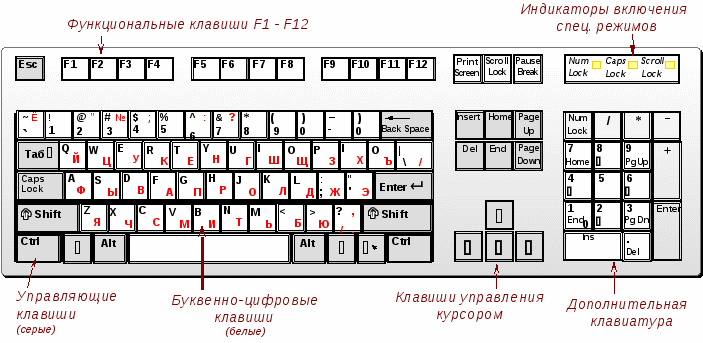 Соответствующие виртуальные коды клавиш для распространённых платформ включены там, где они доступны.
Соответствующие виртуальные коды клавиш для распространённых платформ включены там, где они доступны.
Узнайте, как использовать эти пары «ключ-значение» в JavaScript с помощью KeyboardEvent.key
Special Values | Modifier Keys | Whitespace Keys | Navigation Keys | Editing Keys | UI Keys | Device Keys | IME and Composition Keys | Function Keys | Phone Keys | Multimedia Keys | Audio Control Keys | TV Control Keys | Media Controller Keys | Speech Recognition Keys | Document Keys | Application Selector Keys | Browser Control Keys | Numeric Keypad Keys
Значения клавиш имеющих особое значение, кроме идентификации определённой клавиши или символа.
Специальные клавиши-модификаторы, которые используются для генерации специальных символов или вызывают особые действия при использовании в сочетании с другими клавишами. Например: Shift и Control , или lock-клавиши, такие как Caps Lock и NumLock.
[1] В Internet Explorer (проверено на релизах 9 и 11), а также во всех версиях Firefox, клавиша Windows сообщается как "OS" а не "Meta". Это будет изменено в Firefox в баг 1232918. Пока это не будет исправлено, эти ключи возвращаются как
Это будет изменено в Firefox в баг 1232918. Пока это не будет исправлено, эти ключи возвращаются как "OS" в Firefox: VK_LWIN (0x5B) и VK_RWIN (0x5C) в Windows, и GDK_KEY_Super_L (0xFFEB), GDK_KEY_Super_R (0xFFEC), GDK_KEY_Hyper_L (0xFFED), и GDK_KEY_Hyper_R (0xFFEE) в Linux.
[2] Internet Explorer (проверено на релизах 9 и 11) сообщает "Scroll" вместо "ScrollLock" для клавиши Scroll Lock.
[3] Firefox не поддерживает клавишу Symbol до версии Firefox 37.
[4] Firefox генерирует значение ключа "OS» для клавиш Super и Hyper вместо "Super" и "Hyper".
[5] Chrome 67 и Firefox 63 теперь правильно интерпретируют правую клавишу Alt для раскладок клавиатуры, которые сопоставляют эту клавишу с AltGr. См. Дополнительные сведения об ошибке баг 900750 и Chrome bug 25503 для подробных деталей.
[1] Старые браузеры могут вернуть "Spacebar" вместо " " для клавиши Space Bar . Firefox делал это до версии 37, как в Internet Explorer 9, 10, и 11.
[1] Internet Explorer, Edge (16 и ранее), и Firefox (36 и ранее) используют "Left", "Right", "Up", и "Down" вместо "ArrowLeft", "ArrowRight", "ArrowUp", и "ArrowDown".
[1] On keyboards without a dedicated Del key, the Mac generates the "Delete" value when Fn is pressed in tandem with Delete (which is Backspace on other platforms).
[2] Internet Explorer (tested on release 9 and 11) and Firefox 36 and earlier use "Del" instead of "Delete" for the Del key.
[3] Internet Explorer (tested on release 9 and 11) and Firefox 36 and earlier generate the value "Crsel" instead of "CrSel" when the CrSel key is pressed.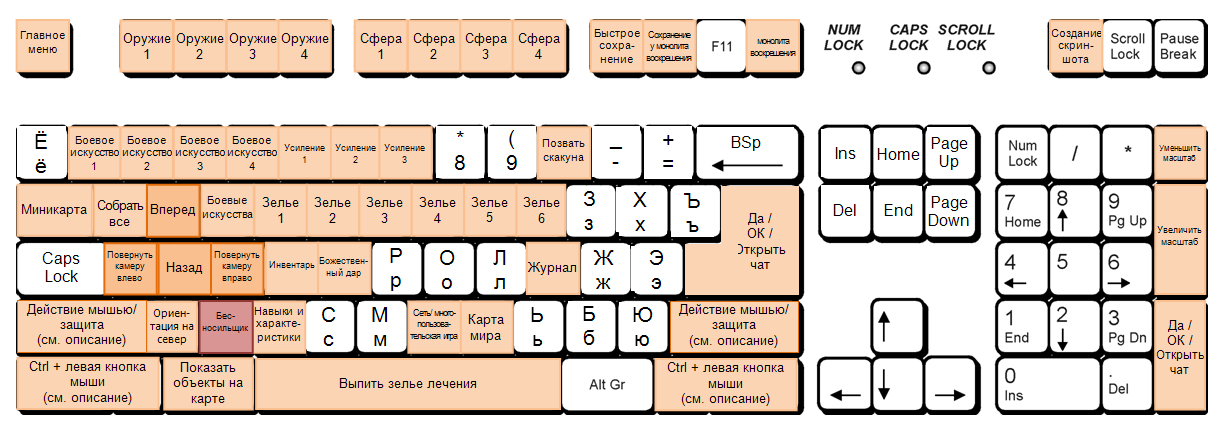
[4] Internet Explorer (tested on release 9 and 11) and Firefox 36 and earlier generate the value "Exsel" instead of "ExSel" when the ExSel key is pressed.
[1] В Google Chrome 52, клавиша Cancel ошибочно возвращает значение "Pause". Исправлено в Chrome 53. (Смотри подробно в Chrome bug 612749.)
[2] В Internet Explorer (проверено в версиях 9 и 11) и Firefox 36 и более ранних, клавиша Esc возвращает значение "Esc" вместо "Escape".
[3] Internet Explorer (проверено в версиях 9 и 11) и Firefox 36 и более ранних, клавиша контекстного меню возвращает значение "Apps" вместо "ContextMenu".
[4] Клавиша Attn генерирует значение "Unidentified" в Internet Explorer (проверено в версиях 9 и 11). В Firefox и Google Chrome происходит то же, если только не действует японская раскладка клавиатуры, то в этом случае она генерирует вместо неё "KanaMode".
[5] Клавиша Finish генерирует значение "Unidentified" в Internet Explorer (проверено в версиях 9 и 11). В Firefox происходит то же, если только не действует японская раскладка клавиатуры, то в этом случае она генерирует вместо неё "Katakana".
[6] Firefox не поддерживал клавиши "ZoomIn" и "ZoomOut" до Firefox 37.
[1] Клавиша Standby не поддерживается Internet Explorer (проверено в версиях 9 и 11) и Firefox 36 и более ранних, поэтому возвращала "Unidentified".
[2] До Firefox 37, эта клавиша генерировала значение "Unidentified".
Клавиши, используемые при использовании редактора метода ввода (IME) для ввода текста, который не может быть легко введён с помощью простых нажатий клавиш, например текста на языках, которые имеют больше графем, чем клавиш ввода символов на клавиатуре. Общие примеры включают китайский, японский, корейский и хинди.
Некоторые клавиши являются общими для нескольких языков, в то время как другие существуют только на клавиатурах, ориентированных на определённые языки. Кроме того, не все клавиатуры имеют все эти клавиши.
Кроме того, не все клавиатуры имеют все эти клавиши.
Обычные IME клавиши
[1] В X Window System, клавиша Compose называется Multi.
[2] Клавиша NonConvert возвращает значение "Nonconvert" вместо корректного "NonConvert" в Internet Explorer (проверено в версиях 9 и 11) и Firefox версии 36 и более ранних.
[3] Клавиша Process в настоящее время возвращает "Unidentified" в Firefox и Internet Explorer. Google Chrome возвращает значение клавиши так, как если бы IME не использовался.
[4] До Firefox 37, эта клавиша возвращала "Unidentified".
[5] Firefox генерирует значение "AltGraph" вместо "ModeChange".
Только корейские клавиатуры
Эти клавиши доступны только на корейских клавиатурах. Существуют и другие клавиши, определённые различными платформами для корейских клавиатур, но они являются наиболее распространёнными и идентифицируются спецификацией событий пользовательского интерфейса.
[1] VK_HANGUL и VK_KANA используют один и тот же числовой код клавиши в Windows, также как VK_HANJA и VK_KANJI.
Только японские клавиатуры
Эти клавиши доступны только на японских клавиатурах.
[1] До Firefox 37, клавиша Eisu ошибочно сопоставлялась "RomanCharacters".
[2] VK_HANGUL и VK_KANA используют один и тот же числовой код клавиши в Windows, также как VK_HANJA и VK_KANJI.
[3] До Firefox 37, клавиша Hankaku (half-width) генерировала значение "HalfWidth" в Firefox. Также, этак клавиша генерировала значение "Unidentified" в Internet Explorer (проверено в версиях 9 и 11).
[4] Internet Explorer (проверено в версиях 9 и 11) возвращал "Unidentified" для клавиши Zenkaku; Firefox 36 и более ранние определяли эту клавишу как "FullWidth" на японских раскладках клавиатуры и "Unidentified" на всех остальных раскладках клавиатуры. Firefox 37 и выше, а также все версии Google Chrome, корректно возвращают
Firefox 37 и выше, а также все версии Google Chrome, корректно возвращают "Zenkaku".
[5] "Unidentified" в Internet Explorer (проверено в версиях 9 и 11). Firefox 36 и более ранние определяли клавишу Romaji как "RomanCharacters" на японских клавиатурах и "Unidentified" для остальных клавиатур; исправлено на значение "Romaji" в Firefox 37 и выше.
[6] Эта клавиша возвращала "Unidentified" до Firefox 37.
Dead keycodes for Linux
Linux generates accented characters using special dead keys. Dead keys are keys which are pressed in combination with character keys to generate accented forms of those characters. You can identify which specific dead key was used (if more than one exists) by examining the KeyboardEvent‘s associated compositionupdate (en-US) event’s data (en-US) property.
You can find a table of the dead keys and the characters they can be used with to generate accented or otherwise special characters on Linux using GTK.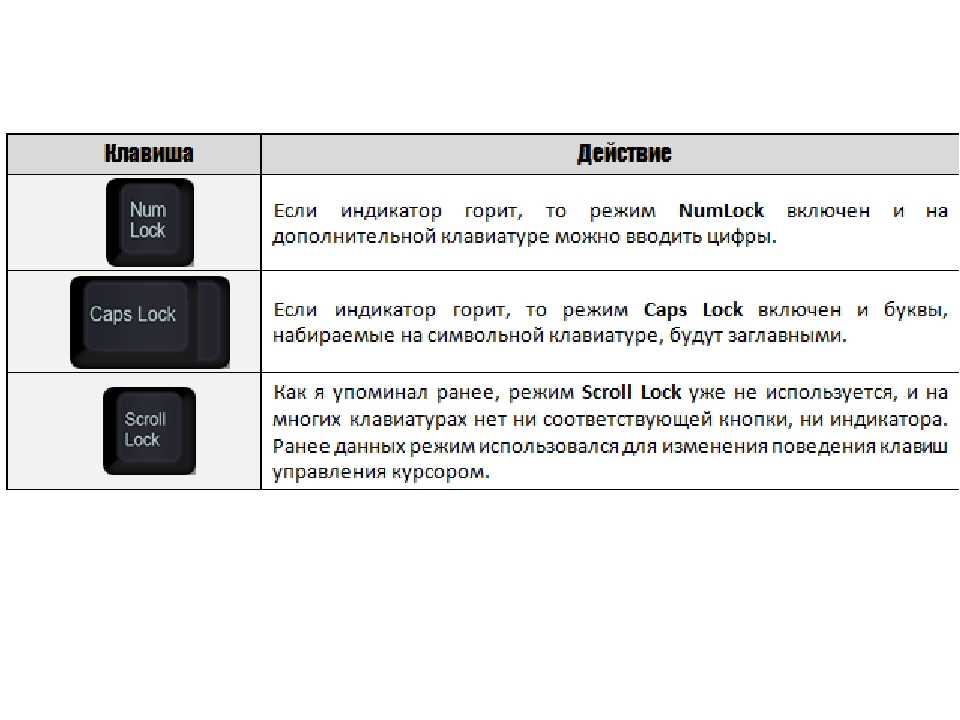
The value of data (en-US) will be one of the following:
Хотя разные платформы поддерживают разное количество функциональных клавиш общего назначения, таких как F1–F12 (or F1–F10, or
Если доступно больше функциональных клавиш, их имена продолжают представленный шаблон, продолжая увеличивать числовую часть имени каждой клавиши, так что, например, "F24" это валидное значение клавиши.
Эти клавиши представляют собой кнопки, которые обычно существуют на современных смартфонах.
[1] До Firefox 37, кнопка Home генерирует значение "Exit". Начиная с Firefox 37, генерирует "MozHomeScreen".
Мультимедийные клавиши — это дополнительные кнопки или клавиши для управления мультимедийными устройствами, которые есть на некоторых клавиатурах.
[1] Internet Explorer, Edge, и Firefox (36 и более ранние) используют "MediaNextTrack" и "MediaPreviousTrack" вместо "MediaTrackNext" и "MediaTrackPrevious".
[2] До Firefox 37, Firefox генерировал значение "FastFwd" на некоторых платформах и "Unidentified" на других вместо "MediaFastForward".
Эти мультимедийные клавиши используются специально для управления звуком.
[1] Internet Explorer, Edge, и Firefox (48 и более ранние) используют "VolumeUp", "VolumeDown", и "VolumeMute" вместо "AudioVolumeUp", "AudioVolumeDown", и "AudioVolumeMute". В Firefox 49 они были обновлены в соответствии с последней спецификацией. Старые имена все ещё используются в Boot to Gecko.
Эти ключевые значения представляют собой кнопки или клавиши на телевизионных устройствах, компьютерах или телефонах с поддержкой телевидения.
[1] В Firefox добавлена надлежащая поддержка для клавиши "TV" в Firefox 37; до этого, эта клавиша генерировала значение "Live".
[2] Эти клавиши возвращали 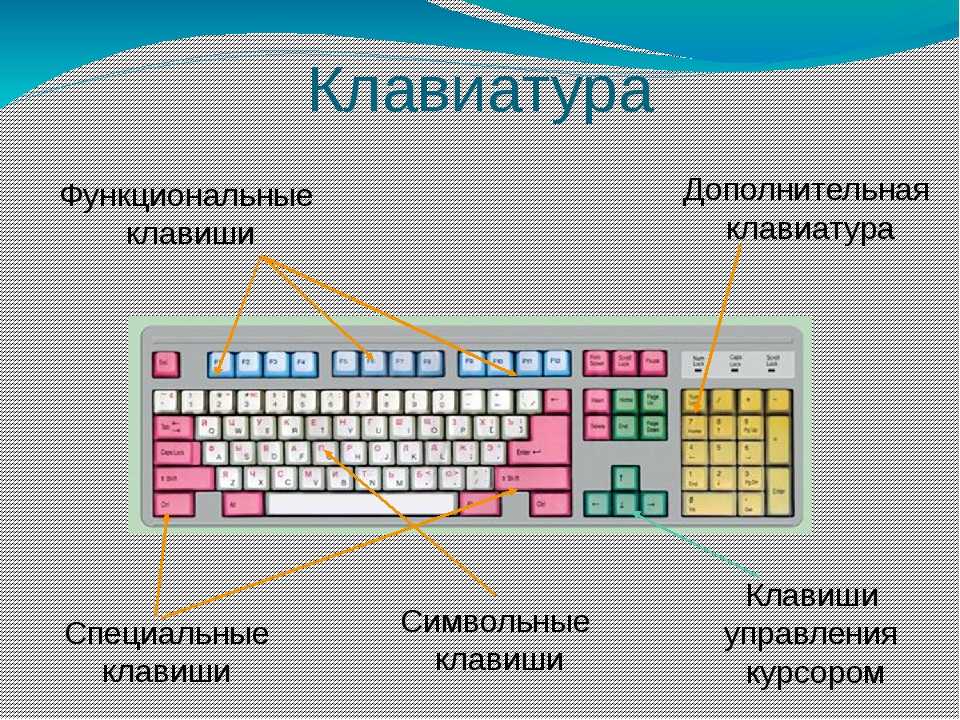
Поскольку современные пульты дистанционного управления для мультимедийных устройств часто включают кнопки, помимо базовых элементов управления, описанных в другом месте в этом документе, ключевые значения определены для широкого набора этих дополнительных кнопок.
Приведённые ниже значения частично получены из ряда технических характеристик бытовой электроники:
- DTV Application Software Environment (часть спецификации ATSC)
- Open Cable Application Platform 1.1.3
- ANSI/CEA-2014-B: Веб-протокол и фреймворк для удалённого пользовательского интерфейса в сетях UPnP ™ и Интернете
- Android KeyEvent key code values
Примечание: Пульт дистанционного управления обычно содержит кнопки, значения которых уже определены где-то ещё, например Мультимедийные клавиши
или Клавиши управления звуком. Значения этих кнопок будут соответствовать тому, что задокументировано в этих таблицах.[1] Не путайте клавишу медиа-контроллера VK_APPS с клавишей Windows VK_APPS, которая также известна как VK_CONTEXT_MENU. Эта клавиша возвращает значение
Эта клавиша возвращает значение "ContextMenu".
[2] Internet Explorer (проверено в версиях 9 и 11) и Firefox 36 и более ранние определяли кнопку переключения масштаба как "Zoom". В Firefox 37 исправлено на "ZoomToggle".
[3] Эти клавиши возвращали "Unidentified" до Firefox 37.
Эти специальные мультимедийные клавиши используются для управления функциями распознавания речи.
[1] В Windows команда APPCOMMAND_CORRECTION_LIST генерирует значение "Unidentified" в Firefox.
[2] В Windows команда "Unidentified" в Firefox.
Эти клавиши управляют документами. В спецификации они включены в другие наборы клавиш(например, мультимедийные), но разумнее выделять их в собственную категорию.
[1] До Firefox 37, эта клавиша генерировала значение "Unidentified".
На некоторых клавиатурах есть специальные клавиши для запуска определённых распространённых приложений или переключения на них. Значения клавиш для них перечислены здесь.
Значения клавиш для них перечислены здесь.
[1] Internet Explorer, Edge, и Firefox (36 и ранее) используют "SelectMedia" вместо "LaunchMediaPlayer". Firefox 37 и Firefox 48 используют "MediaSelect". Firefox 49 был обновлён в соответствии с последней спецификацией и теперь возвращает "LaunchMediaPlayer".
[2] Google Chrome 57 и ранние возвращают "LaunchMyComputer" вместо "LaunchApplication1". Смотри Chrome Bug 612743 для дополнительной информации.
[3] Google Chrome 57 и ранние возвращают "LaunchCalculator" вместо "LaunchApplication2". Смотри Chrome Bug 612743 для дополнительной информации.
[4] До Firefox 37, Firefox возвращал the key code "LaunchApplication1" вместо «LaunchWebBrowser"для клавиши Веб-браузера.
[5] Firefox ввёл поддержку этой клавиши в Firefox 37. До этого, эта клавиша возвращала значение "Unidentified".
На некоторых клавиатурах есть специальные клавиши для управления веб-браузерами. Это следующие клавиши.
[1] До Firefox 37, эта клавиша возвращала значение "Unidentified".
Эти клавиши находятся на цифровой панели клавиатуры. Однако не все они присутствуют на каждой клавиатуре. Хотя типичные цифровые панели имеют цифровые клавиши от "0" — "9"), некоторые мультимедийные клавиатуры включают дополнительные цифровые клавиши для более высоких чисел.
Примечание: Клавиша 10, если она присутствует, генерирует события со значением ключа "0".
[1] В то время как старые браузеры использовали такие слова, как «Добавить», «Десятичное число», «Умножить» и т. д., современные браузеры идентифицируют их по фактическому символу («+», «.», «*» и т. д.).
Last modified: , by MDN contributors
Клавиатуры для ноутбуков — макеты
Стандартная компьютерная клавиатура имеет 105 клавиш, не считая специальных веб-клавиш, мультимедийных клавиш или других причудливых ручек. Это много кнопок. Вы просто не можете сжать так много клавиш на ноутбуке и сделать его портативным, не говоря уже о том, чтобы держать клавиатуру с одной стороны. Да, конечно, некоторые из этих ноутбуков размером с авианосец — модели с 18-дюймовыми дисплеями — могут иметь полноразмерную клавиатуру ПК. Но большинство ноутбуков предпочитают портативность необходимости использовать ноутбук в качестве доски для серфинга.
Это много кнопок. Вы просто не можете сжать так много клавиш на ноутбуке и сделать его портативным, не говоря уже о том, чтобы держать клавиатуру с одной стороны. Да, конечно, некоторые из этих ноутбуков размером с авианосец — модели с 18-дюймовыми дисплеями — могут иметь полноразмерную клавиатуру ПК. Но большинство ноутбуков предпочитают портативность необходимости использовать ноутбук в качестве доски для серфинга.Исследуйте раскладку клавиатуры
На следующем рисунке показана типичная раскладка клавиатуры ноутбука. Стандартные клавиши пишущей машинки имеют нормальный размер, но многие другие клавиши были миниатюризированы и сгруппированы вокруг стандартных клавиш запутанным и произвольным образом. Наблюдение за клавиатурой собственного ноутбука легко подтверждает, насколько странным может быть расположение на периферии клавиатуры.Типичная раскладка клавиатуры ноутбука
Как и в случае с клавиатурой настольного компьютера, на клавиатуре ноутбука должны быть видны следующие основные элементы:
Алфавитно-цифровые клавиши, или клавиши «пишущей машинки»: Это основные клавиши набора текста, каждая из которых помечена символом (буквой, цифрой или знаком препинания).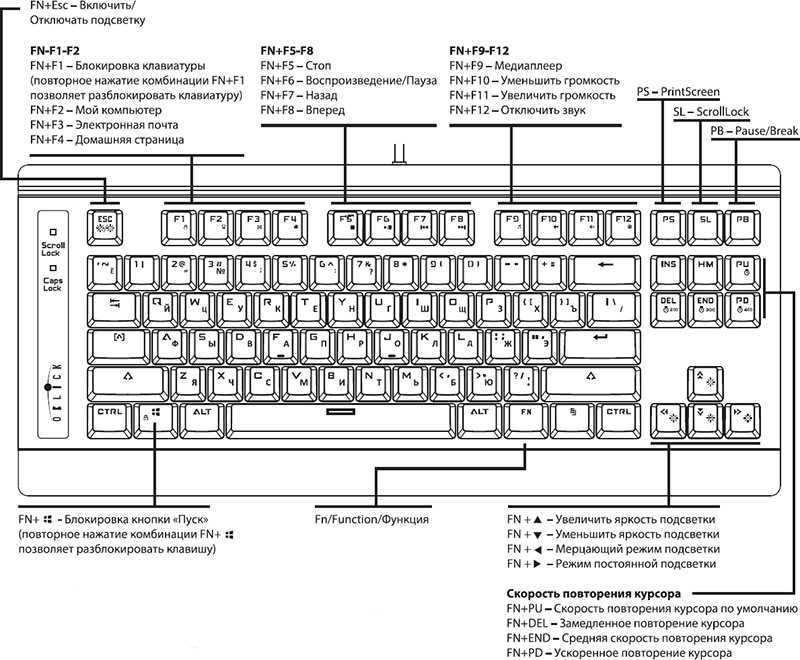 Когда вы печатаете на компьютере, нажатие клавиши приводит к появлению ее символа на экране.
Когда вы печатаете на компьютере, нажатие клавиши приводит к появлению ее символа на экране.
Клавиши Shift: Клавиатура оснащена различными клавишами Shift, которые используются отдельно или в сочетании с другими клавишами. К ним относятся Shift, Alt, Ctrl.
Клавиша Fn: Это функциональная клавиша, хотя я подозреваю, что Fn означает функция или развлечение.
Клавиша Windows: Клавиша Windows появляется между клавишами Ctrl и Alt. Она используется как клавиша Shift, хотя может использоваться и сама по себе. В этой книге я называю ее клавишей Win.
Функциональные клавиши: Эти клавиши, обозначенные от F1 до F12, находятся в верхнем ряду клавиатуры, прямо над цифровыми клавишами. На некоторых ноутбуках это второстепенные клавиши, к которым можно получить доступ, только нажав клавишу Fn одновременно с функциональной клавишей. Совместное использование этих ключей является функциональными ключами ноутбука.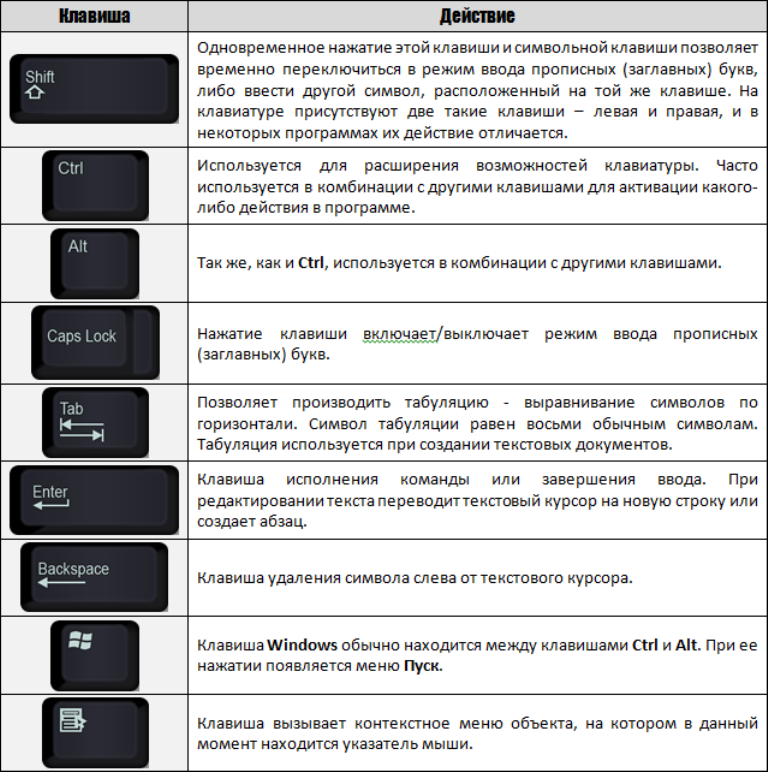
Клавиши управления курсором: Эти клавиши могут находиться где угодно на клавиатуре. На предыдущем рисунке клавиши курсора плюс Page Up и Page Down находятся в правом нижнем углу клавиатуры. Дом и Конец ближе к вершине. Из всех клавиш на клавиатуре ноутбука клавиши курсора оказываются в самых странных и непредсказуемых местах.
Цифровая клавиатура: Эта область рассматривается в следующем разделе.
В дополнение к клавишам, описанным в этом разделе, ваш ноутбук может иметь специальные клавиши для специальных функций Windows, таких как переключение задач или клавиши для регулировки громкости динамика ноутбука и т. д.
- Клавиша Fn обычно имеет цветовую кодировку с другими клавишами на клавиатуре. Эти клавиши соответствуют определенным функциям ноутбука. См. «Развлечение с клавишей Fn» ниже.
- Хотя буквенно-цифровые клавиши примерно такого же размера, как и на клавиатуре настольного ПК, их ход , или ощущение имеют меньшую глубину.
 Европейские ноутбуки
Европейские ноутбуки - часто имеют клавишу AltGr — клавишу Alt (или альтернативную) графическую клавишу. Это помогает производить множество диакритических знаков и специальных символов, которые являются частью различных европейских языков. Европейские ноутбуки
- также имеют символ евро на клавиатуре. Точно так же ноутбуки в Соединенном Королевстве имеют символ £ на клавише 3, тогда как символ # встречается на клавиатурах в Соединенных Штатах.
- Одноразовый популярный ключ для ПК может быть недоступен на вашем ноутбуке. Клавиша меню, также известная как клавиша контекста, появляется справа от клавиши пробела. Клавиша «Меню» выполняет ту же функцию, что и щелчок правой кнопкой мыши по элементу, но эта клавиша никогда не использовалась широко, поэтому на многих ноутбуках она отсутствует.
Как найти секретную цифровую клавиатуру
Первое, чем дизайнеры ноутбуков решили пожертвовать богам Размера, была цифровая клавиатура клавиатуры. Вместо того, чтобы просто отрезать этот конец клавиатуры, в ноутбуках, начиная с Radio Shack Model 100, использовалась комбинация цифровой клавиатуры и буквенной клавиатуры.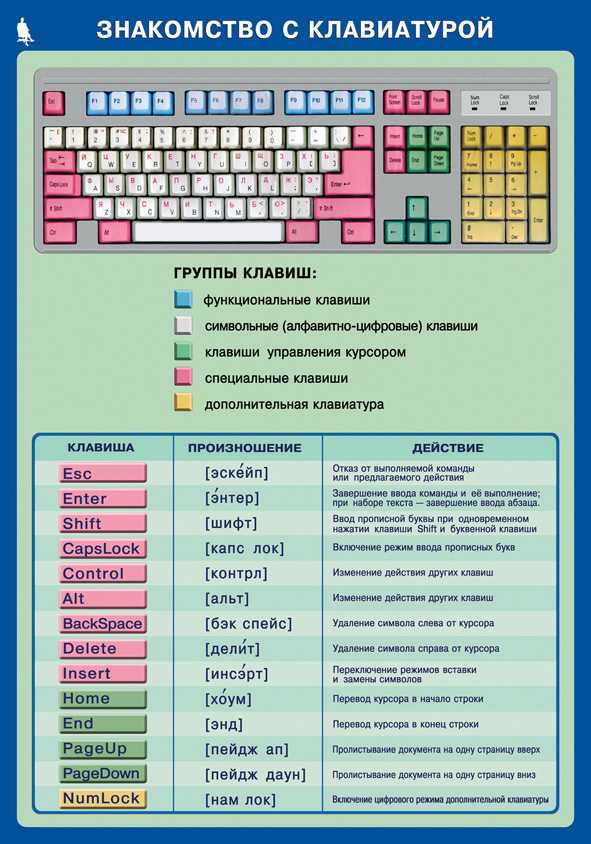
Общая цифровая клавиатура показана на следующем рисунке. Осмотрите клавиши 7, 8 и 9. Эти три клавиши также являются тремя верхними клавишами на цифровой клавиатуре. Из-за этого сходства теневая цифровая клавиатура использует правую часть буквенной клавиатуры. Хитрость, конечно, в том, чтобы знать, как включать и выключать эту штуку.
Скрытая цифровая клавиатура
Если на вашем ноутбуке есть клавиша Num Lock, нажмите ее, чтобы переключить клавиши, показанные слева на рисунке, на цифровую клавиатуру.
Если на вашем ноутбуке нет клавиши Num Lock, найдите клавишу с цветовой кодировкой, которую можно использовать в сочетании с клавишей Fn.
Если вы все еще не можете найти клавишу Num Lock, ваш ноутбук не может использовать общую цифровую клавиатуру. Если вы отчаянно нуждаетесь в такой вещи, приобретите цифровую клавиатуру USB для своего ноутбука.
Развлечения с клавишей Fn
Чтобы компенсировать отсутствие клавиш, на клавиатуре ноутбука есть клавиша Fn. Он используется в сочетании с другими клавишами, как и клавиша Shift, что дает этим клавишам несколько назначений. Обычно эти другие клавиши занимают верхний ряд; они аналогичны функциональным клавишам на клавиатуре настольного компьютера.
Он используется в сочетании с другими клавишами, как и клавиша Shift, что дает этим клавишам несколько назначений. Обычно эти другие клавиши занимают верхний ряд; они аналогичны функциональным клавишам на клавиатуре настольного компьютера.На следующем рисунке показано, как клавиша Fn используется для переключения между традиционными функциональными клавишами клавиатуры и специальными функциональными клавишами ноутбука, как показано на рисунке.
Клавиши Fn и функциональные клавиши
Имейте в виду, что в некоторых случаях клавиша Fn активирует функциональные клавиши, а в других случаях клавиша Fn используется для доступа к функциям клавиши. Часто доступна клавиша блокировки, чтобы заблокировать клавишу Fn для доступа к клавишам тем или иным способом.
- Найдите минутку, чтобы внимательно изучить свой ноутбук и просмотреть доступные клавиши Fn. Они могут быть не в том же порядке, и может использоваться больше или меньше символов.

- Некоторые ноутбуки используют комбинации буквенно-цифровых клавиш с клавишей Fn, а также комбинации функциональных клавиш.
- Клавиши Home, End, Page Up и Page Down часто отображаются как сочетания клавиш Fn.
- Клавиша Fn и сопутствующие ей клавиши часто имеют цветовую кодировку и помечаются различными значками. К сожалению, нет стандарта для именования или назначения различных клавиш Fn и их функций.
Клавиша Fn — старый-престарый трюк с ноутбуками, восходящий к доисторическим временам портативных компьютеров. В те дни клавиша Fn использовалась для нажатия клавиш, недоступных на ограниченной клавиатуре ноутбука.
Что на самом деле делают функциональные клавиши клавиатуры?
Смущает верхний ряд клавиатуры? Вы всегда задавались вопросом, что на самом деле делают клавиши F1-F12? Улучшайте свои навыки быстро и легко с помощью нашего удобного руководства!
Являетесь ли вы техническим богом или абсолютным новичком, функциональные клавиши — это простые инструменты, которые повысят ваши навыки и производительность, просто используя ряд, о котором многие забывают, на клавиатуре. Мы дали вам краткое справочное руководство для каждой клавиши, чтобы вы точно запомнили, какую функцию она выполняет:
Мы дали вам краткое справочное руководство для каждой клавиши, чтобы вы точно запомнили, какую функцию она выполняет:
F1- Клавиша справки:
Эта полезная кнопка открывает экран справки почти во всех программах на вашем компьютере.
F2- Клавиша переименования:
Как следует из названия, эта клавиша позволяет быстро переименовать выбранный файл или папку в проводнике.
F3- Ключ поиска:
Этот ключ поможет вам найти то, что вы ищете, открыв функцию поиска в большинстве программ.
F4- Клавиша закрытия:
Довольно просто, в сочетании с клавишей alt, F4 закрывает активное окно, аналогично Ctrl + W.
F5- Клавиша обновления:
Эта клавиша обновляет ваш компьютер, обновляя активную веб-страницу, очищая кеш и загружая все содержимое страницы.
F6- Клавиша адресной строки:
Ищете быстрый поиск по веб-сайту? Эта клавиша выбирает адресную строку в вашем интернет-браузере, позволяя вам ввести адрес определенного веб-сайта.
F7- Клавиша проверки орфографии:
А вот и Грамматическая полиция! Этот ключ выполняет проверку орфографии и грамматики в программах Microsoft, чтобы убедиться, что ваш документ не содержит ошибок.
F8- Клавиша безопасного режима:
В экстренных случаях с компьютером эта клавиша используется для доступа к меню загрузки в Windows при включении компьютера. Это позволяет вам загрузить систему в безопасном режиме, если этого требует ваша ситуация.
F9- Клавиша электронной почты:
Для тех из вас, кто использует Microsoft Outlook, эта удобная клавиша активирует функцию отправки и получения ваших электронных писем.
F10- Клавиша меню:
Еще одна клавиша, делающая то, что следует из ее названия. F10 открывает строку меню в любой активной программе Microsoft.
F11- Клавиша полноэкранного режима:
Функция этой клавиши также очень проста. Это делает ваш интернет-браузер полноэкранным и наоборот, на тот случай, если вы случайно нажали его.
 Эту клавишу знают многие пользователи. Ей можно отменить любую команду. Во время игры нажатие данной кнопки выводит пользователя на рабочий стол;
Эту клавишу знают многие пользователи. Ей можно отменить любую команду. Во время игры нажатие данной кнопки выводит пользователя на рабочий стол; Фиксирует смену регистра букв со строчных на прописные;
Фиксирует смену регистра букв со строчных на прописные;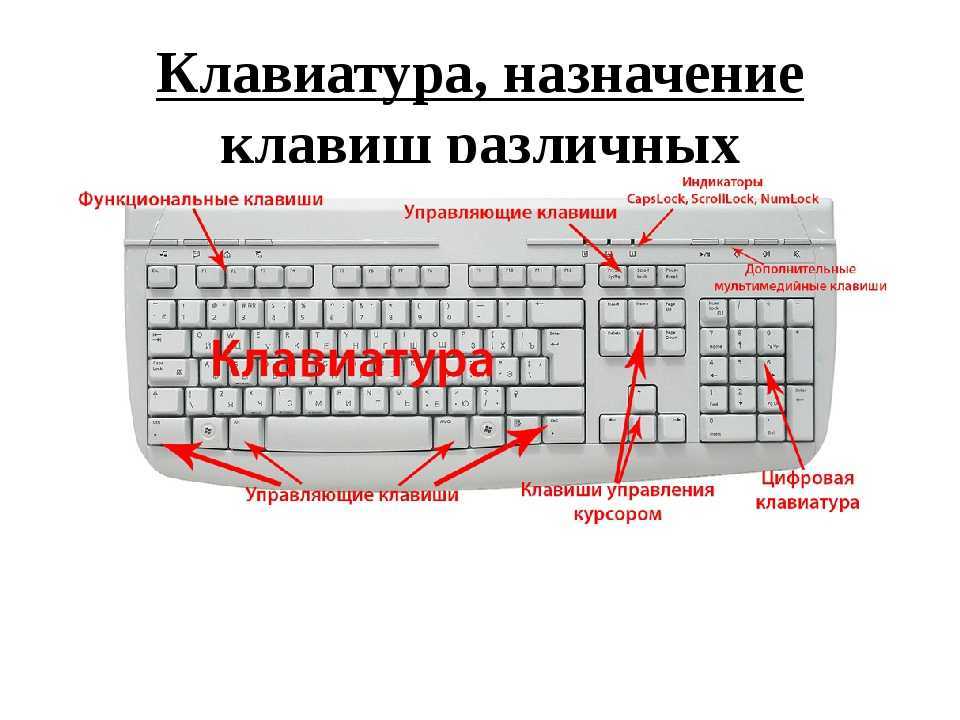

 Служит для выполнения скриншота в текущем окне;
Служит для выполнения скриншота в текущем окне; Выделяется и копируется определенная область;
Выделяется и копируется определенная область;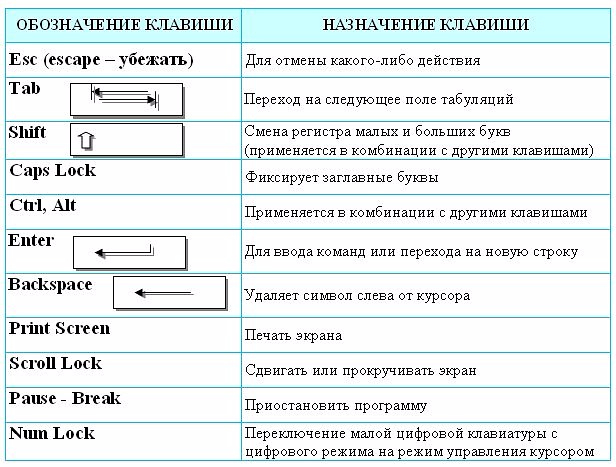
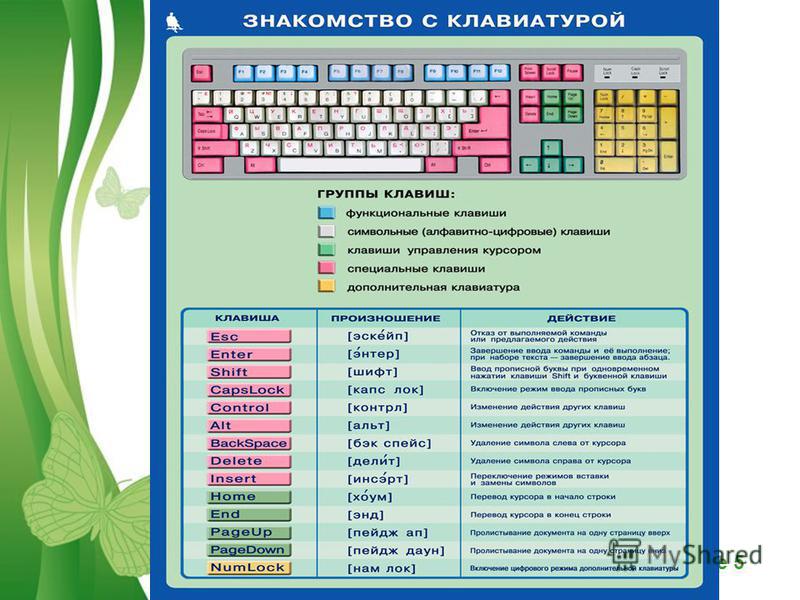
Ваш комментарий будет первым